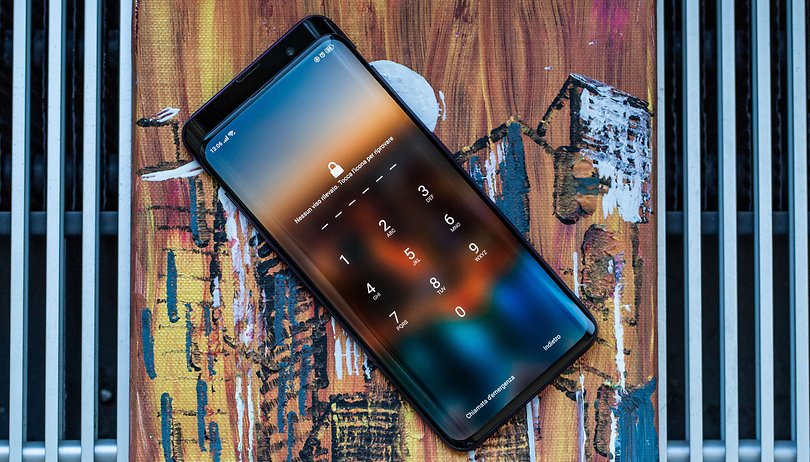
Oletko juuri ostanut uuden Oppo -älypuhelimen, mutta et tunne Colorosta? Älä huoli, olemme täällä! Tässä on muutamia vinkkejä ja temppuja, joiden avulla voit saada parhaan hyödyn uudesta puhelimestasi ja kaikista sen ominaisuuksista.
- Yllätys täynnä viikonloppuni Oppo Find X: n kanssa
- OPPO R15 -käytäntö: Kuinka kirkkaasti keskipitkän alueen loisto voi olla?
Tärkeää: Nämä vinkit perustuvat Coloros 5.0 -ohjelmistoon ja ne on varmennettu Oppo Find X- ja R15 Pro -sovelluksella. Joidenkin mallien välisten erojen vuoksi joillakin OPPO -älypuhelimilla ei ehkä ole kaikkia tässä artikkelissa lueteltuja ominaisuuksia.
Hyppää:
Akun tallennus- ja sovellusilmoitukset
OPPO -älypuhelimilla tunnetaan melko aggressiivisia virransäästötapoja, jotka saattavat estää sinua vastaanottamasta joitain ilmoituksia. Näillä asetuksilla voit saada takaisin henkilökohtaisten hälytysten hallinnan ja päättää, säästäisikö ylimääräistä akkuvirtaa.
Asennus> Sovelluksen hallinta
- Salli automaattinen käynnistys: Tämä vaihtoehto on ehdottomasti otettava käyttöön, jos haluat vastaanottaa ilmoituksia kyseisestä sovelluksesta. OPPO rajoittaa valitettavasti niiden sovellusten määrää, jotka voivat aloittaa automaattisesti vain 5: een. Valitse huolellisesti.
Asetukset> akku
- Virransäästö: Samanlainen kuin Androidin klassinen virransäästötila, tämä tila saa taustaprosessit sulkeutumaan useammin, rajoittavat synkronointia ja animaatiota ja tekevät pieniä muutoksia akun maksimoimiseksi.
- Smart Power Saver: Lisä, vähemmän aggressiivinen virransäästötila, joka yrittää oppia puhelimesi käyttäytymistä akun käyttöikän pidentämiseksi, samanlainen kuin Android -piirakan mukautuva akku.
- Henkilökohtainen energiansäästö: Aktivoimalla tämä vaihtoehto on pääsy kaikkien älypuhelimeesi asennetuista sovelluksista, täältä voit valita, jos jokainen sovellus:
- Salli taustan suorittaminen: Suositellaan sovelluksille, jotka on synkronoida ja työntää ilmoituksia usein.
- Taustan suorittamisen kieltäminen: Paremman energiansäästöä varten.
- Rajoita älykkäästi taustan suorittamista: Jotta Coloros valitsee sinulle parhaan vaihtoehdon.
- Akun kulutustiedot: Täällä voit tarkistaa tilastotiedot nykyisen päivän sovellusten akun kulutuksesta tai kahdesta edellisestä päivästä, valitettavasti ei ole mitään tietoa, joka osoittaa näytön käytön.
- Näytä akkuprosentti tilapalkissa: Näyttää aina jäljellä olevan latausprosentin.

Oppo Find X on laite, joka näyttää tulevan tulevaisuudesta. / © NextPit
Asetukset> Ilmoitus- ja tilapalkki
- Hallitse ilmoituksia: Tässä luettelossa löydät kaikki asennetut sovelluksesi, ja jokaiselle sovellukselle voit määrittää ilmoitukset yksityiskohtaisesti:
- Salli ilmoitukset: Aseta päälle, jotta kyseessä on ilmoitukset kyseisestä sovelluksesta
- Näytä näytön lukko: Jos haluat antaa ilmoitukset näkyä lukitusnäytössä
- Näytä merkki aloitusnäytön kuvakkeissa: Tämä asetus näyttää merkin, jossa sovelluskuvakkeen yläpuolella on lukemattomia ilmoituksia, koskee vain järjestelmän kantorakeutta
- Näytä näytön yläosassa: Tämän kohteen deaktivointi estää sovellusta näyttämästä ilmoituksia näytön yläosassa olevien bannerien kautta. Suosittelen sen deaktivointia Google Play -kauppaan tai sinut häiritsee jokainen asennettu päivitys
- Piilota ilmoitussisältö lukittuna: Aktivoimalla vaihtoehto näet vain sovelluksen nimen eikä lukituksen näytön sisältöä
- Prioriteettiilmoitus: Kyseisen sovelluksen ilmoitusten visualisointi
- Näytä verkon nopeus reaaliajassa: seurata tietojasi tai Wi-Fi-yhteyttä.
- Salli ilmoituspalkki lukituksen näytöllä: Kun Coloros -älypuhelin on lukittu, se piilottaa “vanhat” ilmoitukset lukituksen näytöltä. Tämän vaihtoehdon ansiosta voit vähentää ilmoitusverhoa ja tarkistaa myös nämä ilmoitukset avaamatta älypuhelinta.
- Näytä koko näytön banneriliitokset: Näyttää tai piilottaa bannerityyppilmuunnot tarkistettaessa sisäistä näytön sisältöä, kuten pelejä tai videoita.
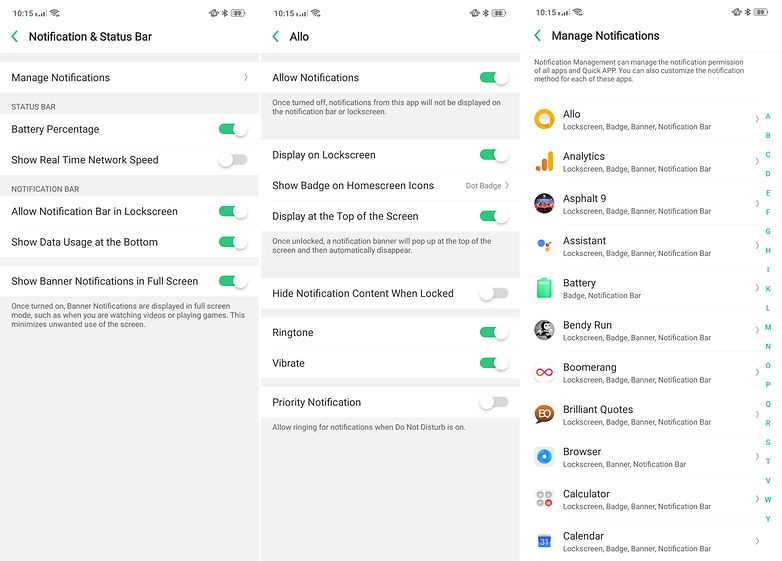
Ilmoitukset ovat täysin konfiguroitavissa … jos ne tulevat! / © NextPit
Kuinka muokata käyttöliittymä
Coloros ei ole yksi räätälöinnin vapaimmista järjestelmistä, mutta voit silti muokata älypuhelintasi henkilökohtaisemman ja mukauttaaksesi sen makuun.
Asetukset> Aloitusnäyttö ja lehden lukitusnäyttö
- Aloitusnäytön asettelu: Mukauta sovellusten ja widgetien ruudukon tiheys aloitusnäytössä, 4×6 tai 5×6 ovat mahdollisia. Koskee vain järjestelmän kantoraketti.
- Screen Lock Magazine: Hyvin samanlainen kuin Huawei/Honor- ja Xiaomi-älypuhelimien toiminto, sen avulla voit nähdä erilaisen kuvan lukitusnäytössä, jonka ohjelmisto on automaattisesti valinnut tässä alamenussa valittujen luokkien mukaisesti.
- Aseta teema: Tässä voit muuttaa älypuhelimen teemaa jo ladattuista. Painikkeen avulla voit käyttää kauppaa, josta voit ladata täydelliset paketit, kuvakkeet tai taustakuvat.
- Aseta tausta: Koti- ja lukitusnäytön taustan valintaa varten, joihin pääsee jopa pitämällä tyhjää tilaa alennusnäytöllä.
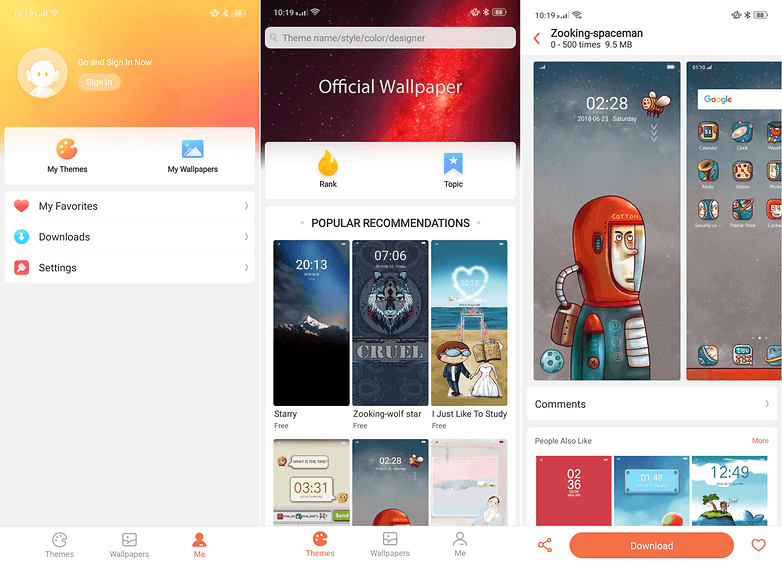
Mukauta Oppo! / © NextPit
Vuorovaikutus älypuhelimen kanssa
Asetukset> Älykäs ja käytännöllinen
- Navigointinäppäimet: Vaihtaa kolmen ohjelmistopainikkeen välillä navigointipalkissa näytön alaosassa ja uuden elepohjaisen järjestelmän välillä.
- Circle Assist: Navigointijärjestelmä, joka koostuu yhdestä läpikuultavasta pisteestä, joka voidaan sijoittaa minne tahansa aloitusnäytölle, IOS: n kuuluisa järjestelmä.
- Monitoimisto Koko näyttö: Maisematilassa voit aktivoida palkin, jolla on pääsy 3 pika -asetukseen ja 3 suosikki viestinnän sovellus, joka avataan ikkunassa (Samsung -tyyli), hyödyllinen, koska se ei keskeytä pelejä tai videoita, mutta silti näyttää viestejä.
- Eleet ja liikkeet: Voit halutessasi aktivoida näytön, kun älypuhelin nostetaan (samanlainen kuin iPhonen nousu herättämään), kuvakaappauksen kaappaus vierittämällä kolmella sormella ylhäältä alas ja joitain erityisiä eleitä näytön kaarevilla reunoilla, jos sinulla on sellainen.
- Älykäs ajo: Voit mukauttaa “ajo” -tilan, joka aktivoidaan joka kerta, kun kytket älypuhelimen autoosi Bluetoothin kautta.
Tiesitkö, että ilmoitusten yläpuolella on omistettu Google Assistant -painike?
- Google -avustaja vinkkejä ja temppuja: Aloittelija asiantuntija

Kaikissa uusissa Oppo -älypuhelimissa on kaunis näyttö, jossa on alennettu kehys. / © NextPit
Viritä näyttö mielesi mukaan
Erinomaisen näytön saaminen ei ole ainoa älypuhelimen perusvaatimus, sinun on myös kyettävä mukauttamaan se haluamallaan tavalla. OPPO sallii laajan valikoiman parannuksia asetuksissaan.
Asetukset> Näyttö ja kirkkaus
- Kirkkaus ja värilämpötila: Näytön osion muutamat ensimmäiset esineet koskevat kirkkaustasoa, automaattisen kirkkauden aktivointia ja näytön valkoisuuden kalibrointia, jotka voidaan säätää lämpimämmäksi tai kylmemmäksi.
- Kellonäyttö: Täältä löydät niin kutsutun aina näytön, joka on deaktivoitu deaktivoituna, sen aktivoinnin lisäksi voit määrittää ensisijaisen aikavälin.
- Kaareva panoraamavaikutus: Tämä toiminto saa näytön reunat loistamaan puhelun tai ilmoituksen vastaanottaessa, esteettisesti houkuttelevan toiminnon, jonka suosittelen aktivoida.
- Yösuojaus: Aktivoitu ohjelmoidulla hetkellä tai manuaalisesti, tämä tila auttaa sinua suojaamaan silmiäsi. Voit suodattaa sinisen valon, tehdä näytön mustavalkoista tai jopa kääntää rajapinnan värit vähentämällä kokonaisvakuutusta pimeässä maksimaalisen mukavuuden saavuttamiseksi.
Hallita kameroita
Asetukset> Järjestelmäsovellukset> Kamera
- Ruudukko: Aktivoi 3×3 -ruudukon kameran esikatselussa auttaaksesi sinua parantamaan laukaustasi
- Snap Sound: Kytken suljinäänen päälle/pois päältä kuvan ottamisen yhteydessä
- Asento: Tallentaa kunkin kaapatun valokuvan sijaintitiedot
- Videokoodaus: Yhteensopivampi käyttää koodec H.264 -tallennettuja videoita. Korkea hyötysuhde käyttää uutta H.265: tä, jota ei ehkä soiteta joillakin älypuhelimilla tai tietokoneilla, mutta parantaa laatua ja tehokkuutta.
Mukauta kauneustila mieleiseen
Kamerasovelluksen alaosassa on kauneustilaan omistettu painike. Voit valita funktion voimakkuuden tason tai antaa AI: n päättää, kuinka paljon kaunistavaa tarvitset kasvosi muotojen mukaisesti. Älypuhelimesi skannaa kasvosi ja ehdottaa parannuksia, joita voit sitten levittää kasvoihisi jokaisella laukauksella ilman lisätoimia!

Piilotettu (etsi x) tai näkyvät (R17 Pro – kuvassa) kamerat. Kumpi pidät? / © Oppo
Muita hyödyllisiä vinkkejä
Tässä on joitain asetuskohteita, jotka saattavat olla hyödyllisiä ja josta löydät ne:
- Nollaa älypuhelin: Asetukset> Lisäasetukset> Varmuuskopio ja palauta> Tehtaan nollaus> Poista kaikki sisältö ja asetukset.
- Päivitä järjestelmä: Asetukset> Ohjelmistopäivitys.
- Käytä kahta viestisovellusta, joilla on erilaiset profiilit: Asetukset> Kloonisovellus.
- Kerää ja optimoi pelit erillisellä alueella: Asetukset> Pelitila, voit ryhmitellä kaikki pelisi yhdeksi kuvakkeeksi, joka piilottaa ne aloitusnäytöstä ja optimoida joitain älypuhelinten asetuksia paremman suorituskyvyn saavuttamiseksi.
- OTG-yhteys: Asetukset> Lisäasetukset antavat sinun yhdistää tallennustilat, kuten USB-tikut älypuhelimen tyypin C-porttiin.
- Määritä nimi jokaiselle SIM -kortille: Asetukset> Dual SIM ja matkapuhelin ja napsauta sitten nimetä haluamasi SIM -kortin, voit myös muuttaa muita korttiin liittyviä asetuksia.
Tiedätkö muita temppuja, joita ei mainita tässä artikkelissa? Kerro meille kommenteissa ja auta muita lukijoita!
